[شرح] طريقة تركيب 1.Android Pie Beta 4 على جهاز Nokia 7 Plus
الكاتب: أحمد الردايدة
بسم الله الرحمن الرحيم
– تحديث 2، تم إطلاق التحديث رسمياً في 28/9/2018
– تحديث 1، تاريخ كتابة الموضوع 21/5/2018 وتم التعديل عليه تاريخ 10/8/2018

مقدمة:
أطلقت قوقل النسخة النهائية المستقرة من نظام أندرويد Android Pie 9.0 لأجهزة Pixel. وفي هذا الوقت نوكيا وفرت النسخة البيتا الرابعة من أندرويد Pie 9.0 لجهاز Nokia 7 Plus والإطلاق الرسمي في وقت لاحق من هذا العام، قمنا بتجربة النسخة على الجهاز وسنشرح هنا طريقة التركيب على الجهاز دون التعديل على الجهاز أو العبث بالضمان.
ملاحظات:
- تطبيق الشرح على مسؤوليتك الشخصية ولا نتحمل مسؤولية أي خطأ تقوم به.
- خطوة احتياطية قبل التركيب، يجب شحن الهاتف فوق النصف <50%.
- استخدم كيبل USB Type-C المرفق مع الصندوق الجهاز عند تركيب الروم عبر adb sideload.
- خذ نسخة احتياطية لبياناتك بالكامل. لأنه يجب عمل مسح للبيانات من الريكفري (Wipe Data).
- تم تطبيق الشرح على الجهاز رقم طراز TA-1046.
روابط التحميل:
- تعريفات Nokia Drivers.
- ادوات ADB/Fastboot من موقع قوقل.
- Nokia Developer.
طريقة التسجيل في موقع Nokia:
- توجه إلى الرابط الرسمي التالي Nokia Developer.
- قم بالتسجيل في الموقع Sign up.
- قم بإضافة جهازك بإدخال رقم IMEI + اسم المشغل الشبكة + المنطقة ثم Register.
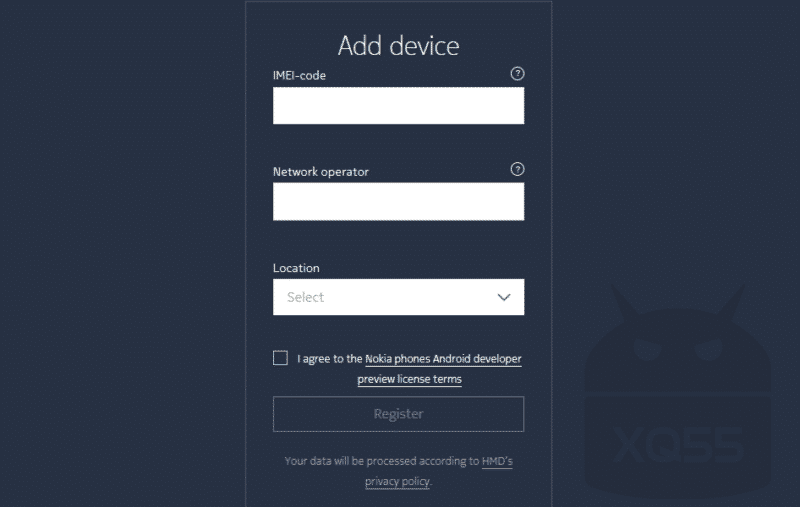
4. بعد أن يتم الإضافة بالشكل الصحيح اضغط على install manually.

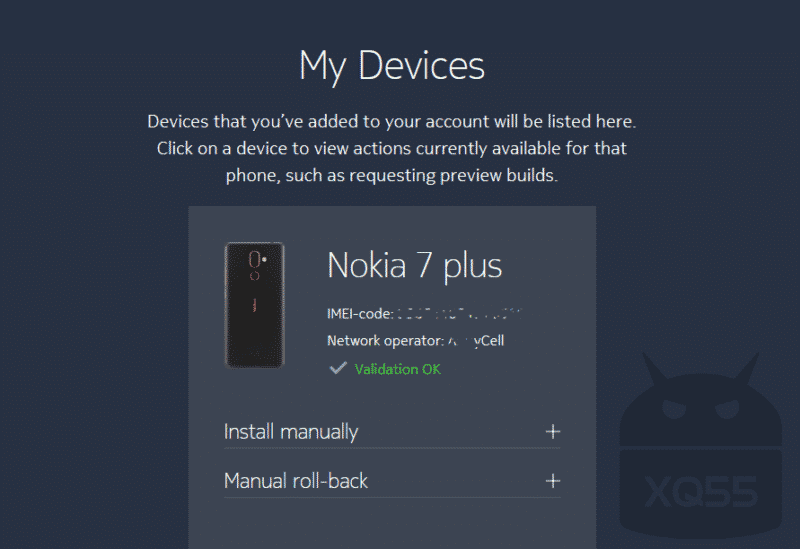
5. وافق على الشروط وأضغط على التحميل Download.
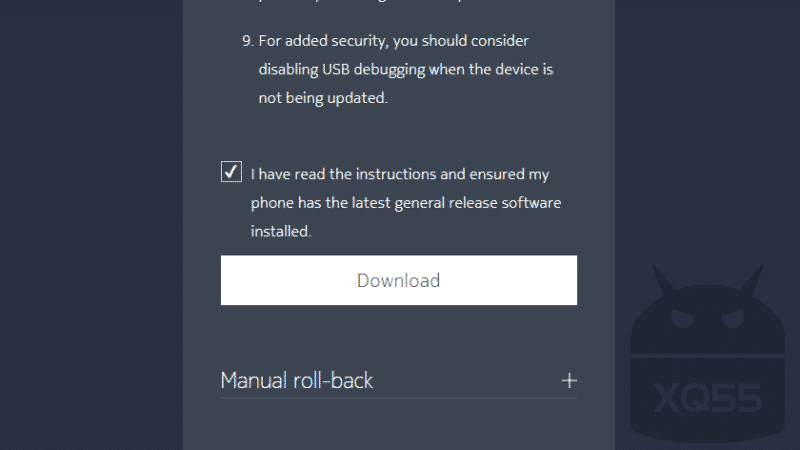
طريقة التركيب:
الأن قم بتحميل تعريفات نوكيا Nokia Drivers وقم بتثبيتها على الكمبيوتر (كطريقة تثبيت أي برنامج عادي على الويندوز) ثم حمل أدوات ADB/Fastboot وقم بفك الضغط عنها بواسطة 7Zip ليظهر كالتالي:
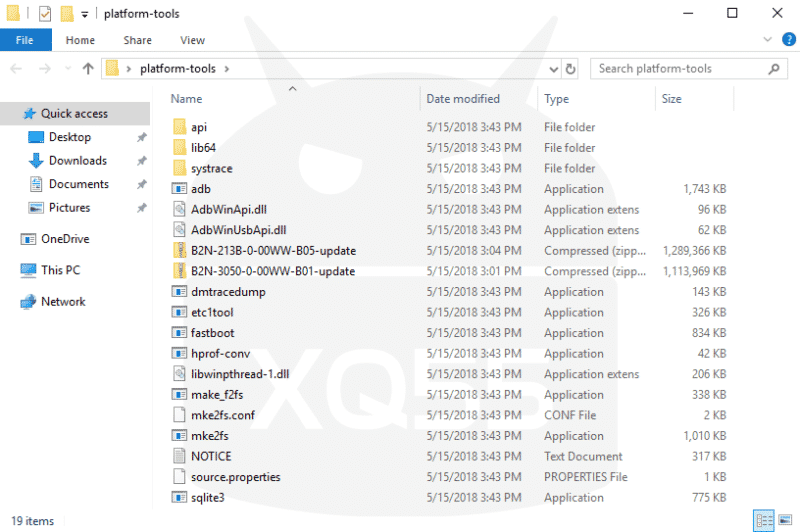
وصل جهازك على الكمبيوتر عبر كيبل USB Type-C، وادخل للإعدادات / النظام / حول الهاتف / رقم البناء وقم بالضغط عليه بشكل متكرر لتفعيل وضع المطور Developer Options في الإعدادات. ثم فعل من خلاله USB debugging.
- ملاحظة 1: احتياطاً فعل OEM Unlocking. لوضع نقطة رجوع في حال حدث معك مشاكل كبيرة. في الغالب لن تحتاجه.
- ملاحظة 2: يجب أن يكون جهازك معرف على الكمبيوتر بتثبيت التعريفات Drivers.
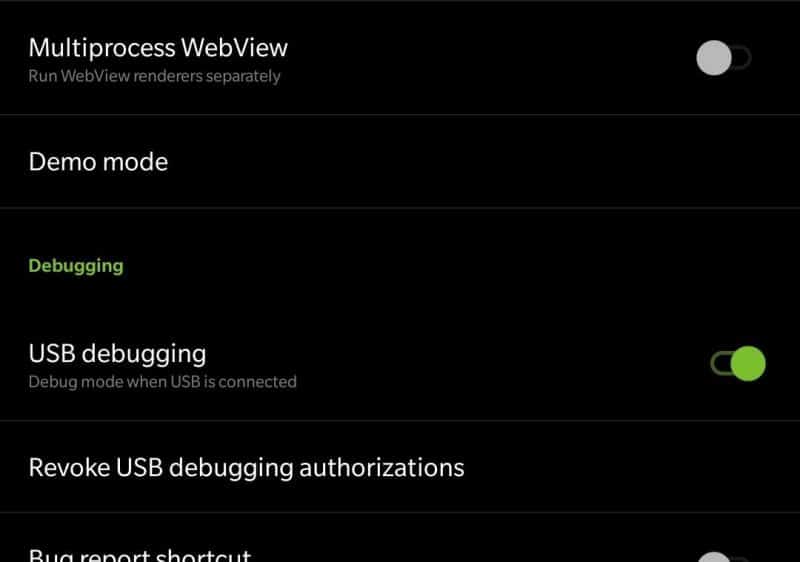
الأن ضع ملف الروم Android Pie الذي حملته داخل مجلد platform-tools الذي قمت بفك الضغط عنه على الكمبيوتر، ثم اضغط على زر Shift وزر الفأرة الايمن معاً داخل المجلد ثم أختر Open Command window Here.
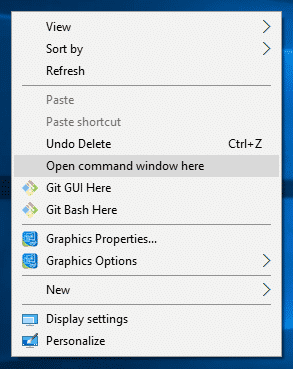
الأن سيظهر لك موجه الأوامر PowerShell في الويندوز، ضع الأمر التالي للدخول للريكفري مود في جهازك.
adb reboot recovery/.
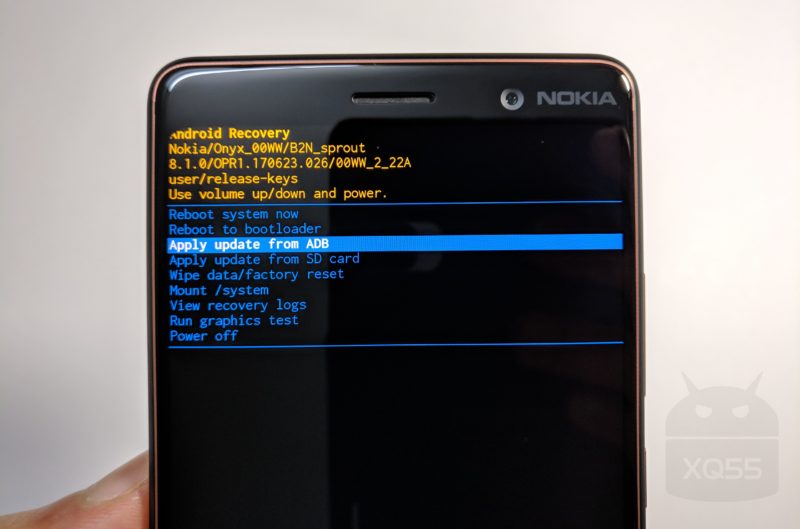
الأن سيظهر لك شعار أندرويد NO COMMAND اضغط على زر الباور مع زر رفع الصوت+ معاً للدخول إلى الريكفري مود، تنقل عبر أزرار الصوت وأختر Apply update from ADB ثم من خلال موجه الأوامر PowerShell في الكمبيوتر، ضع الأمر التالي لتركيب الروم Android P. “مع المراعاة وضع اسم ملف النظام بالكامل بدلاً من NameFile في الأمر”.
adb sideload NameFile.zip/.
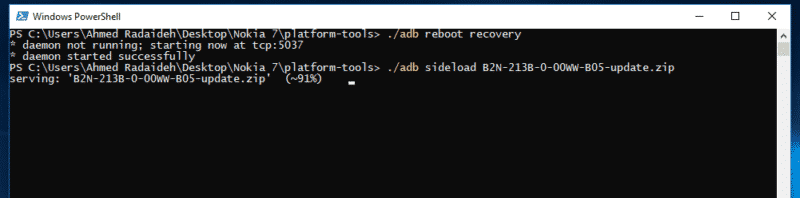
والأن بعد انتهاء تركيب النظام، حرك بالأزرار واضغط على Wipe data/factory reset، بعد ذلك أضغط على Reboot System now لإعادة تشغيل الجهاز والدخول للنظام. (يحتاج 5 دقائق تقريباُ للدخول للنظام).
صور من النظام:
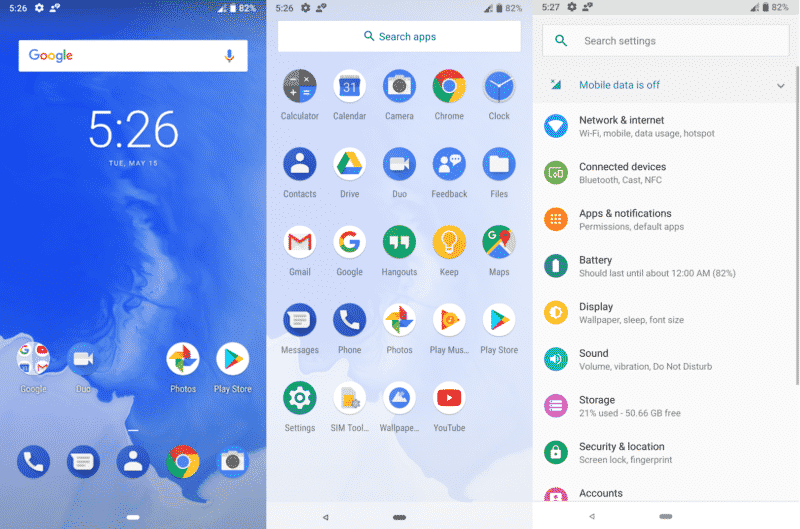
سؤال وجواب:
س/ هل روم أو تحديث Android Pie Beta 4.1 مستقر ؟
ج/ مازال في مرحلة البيتا، وبحسب تجربتي ماواجهني أي مشاكل تقريباً.
س/ متى سيتم إطلاق الروم رسمياً ؟
ج/ في شهر سبتمبر من هذا العام. تم إطلاق التحديث رسمياً في 28/9/2018
س/ كيف ارجع للروم الرسمي 8.1 ؟
ج/ بنفس الطريقة ولكن ستحمل الروم من خلال الضغط على Manual roll-back.
Asus ZenFone 6.0.1 marshmallow السلام عليكم هل يوجد طريقه روت بدون فتح البوت لودر
لجهاز
يجب فتح البوتلودر على أغلب الهواتف
حياك
بارك الله بجهودك
بارك الله في جهودك أخي أحمد .
السلام عليكم ورحمة الله وبركاته
مُبارك عليكم الشهر .. لدي سؤال بخصوص الكميرا لماذا التصوير بهذا السوء فيها ( أعني على النسخة الرسمية التي تأتي مع الجهاز من المصنع ).. بالرغم من أن لدي جهاز Redmi Note 4
ومركب عليه روم خام وكميرا جوجل .. وتصوير خرافي جدا ومقنع .
وعليكم السلام
في بعض الحالات التصوير به جيد تحت الإضاءة.
كاميرا قوقل الإصدار المعدل Modded الصورة تكون جيدة جداً في بعض الأجهزة التي تكون بمعالجات سنابدراقون.
جزاك الله خيرآ تنصحني اركبه؟ هل يكفي العمل اليومي؟؟
السلام عليكم اخسي
كل عام وانت بخير
سويت كل الخطوات وف اخر خطوه بيقولي عدم الحصول علي ملف التسطيب
وعليكم السلام
وأنتم بألف خير
تأكد من سلامة الملفات بعد التحميل.